🔥 交流讨论:欢迎加入我们一起学习!
🔥 资源分享:耗时200+小时精选的「软件测试」资料包
🔥 教程推荐:火遍全网的《软件测试》教程
📢欢迎点赞 👍 收藏 ⭐留言 📝 如有错误敬请指正!
Jmeter是一款轻量型的优秀测试软件产品,在很多场合如个人测试,企业测试中都有广泛应用。相比体积巨大的Lr我们在某些场合可能更倾向于对Jmeter的使用,那么我们要如何利用该软件进行性能测试呢?
我们需要下载安装这款全免费的测试软件Jmeter,下载地址如下:
Apache JMeter - Download Apache JMeter
下载之前要先检查java环境,打开cmd窗口,运行命令:java -version (最新jmeter要求java版本在1.6及以上),我的是java1.8版本。java环境没问题后,按图中所示操作,下载好压缩包,解压安装即可。一路点击“下一步”最后点击完成。我们会得到这样的一群文件夹
打开其中的/bin,我们会找到一个Jmeter.bat,这就是Jmeter的启动程序了。我们可以把它发送快捷方式到桌面,还可以自己更改一下图标让它好看一些,博主搞了个这样子的:
当然你们也可以自己更改,让图标炫酷一些。操作步骤如果有不了解的可私聊。
接下来我们双击Jmeter.bat就可以打开Jmeter软件啦,打开的时候会先跳出一个黑色命令行框,不用管它,直接最小化就可以,不要关闭,因为关了之后Jmeter也就一并关掉了。
这就是Jmeter的主界面:
图标是一个红色的羽毛笔,界面文字中英结合,整体看一下还蛮友好。
接下来我们就可以开始对网页进行测试啦,要准备好你想要测试的网址URL,先ctrl+c复制到剪贴板,我们先进入测试计划,添加一个线程组:
添加好后就是这样子:
在这里有几个参数需要稍微注意一下:
我们可以在第一行【名称】栏里更改任务名称。这里我就先不改啦。
主要的是下面我红字注释的部分,分别表示的含义我已经标注了,平时我们测试用到比较主要的设置参数就是这三个。
其中 线程数÷Period=一秒执行多少个线程;线程数×循环次数=共执行了多少个线程;Preiod×循环次数=总的执行时间。
在测试之前我们要确定好这三个参数,比如我依次填写20;10;5,即有20个虚拟用户,每次要10秒全部执行完,循环次数为5次。
了解以上参数及其意义并修改好参数后,我们来在线程组上点击右键,添加HTTP请求,流程如下:
添加好了嘛,可以看一下是这样子:
名称是可以自由更改的我就不提啦,我们可以在HTTP请求下的【路径】栏里,填写我们想要测试的URL,我就用搜狗主页https://www.sogou.com/为例,先填写好如图(要记得上面线程组的参数要提前填写好哦):
此时其实就可以点击上面中间的绿色三角形按钮来执行了,但是我们为了便于观察执行结果,还需要添加一个监听器。
在【HTTP请求】(如果你更改了名称就是你自己所该的名字)上右键,选择监听器,可以添加一个【用表格查看结果】,流程如下:
其他形式的监听器也可以自己摸索尝试一下。我们先添加好表格监听,如图:
接下来就可以点击运行啦!点击这里,
然后就可以在表格监听界面看到执行结果,在右上角能够看到我们刚刚的任务的总执行时间。执行情况如下:
Apache JMeter - Download Apache JMeter
Status状态栏里面全都是绿色的小盾牌,说明执行没有问题,表格里面可以看到各种参数如起始时间,线程名,标签,延迟等等。如果看到Status下出现红色的说明出现问题,需要进一步探究。
以上就是利用Jmeter进行性能测试的基本操作方法,想要入门的朋友就可以从这里开始啦!
最后我邀请你进入我们的【软件测试学习交流群:785128166】, 大家可以一起探讨交流软件测试,共同学习软件测试技术、面试等软件测试方方面面,还会有免费直播课,收获更多测试技巧,我们一起进阶Python自动化测试/测试开发,走向高薪之路
作为一个软件测试的过来人,我想尽自己最大的努力,帮助每一个伙伴都能顺利找到工作。所以我整理了下面这份资源,现在免费分享给大家,有需要的小伙伴可以关注【公众号:程序员二黑】自提!


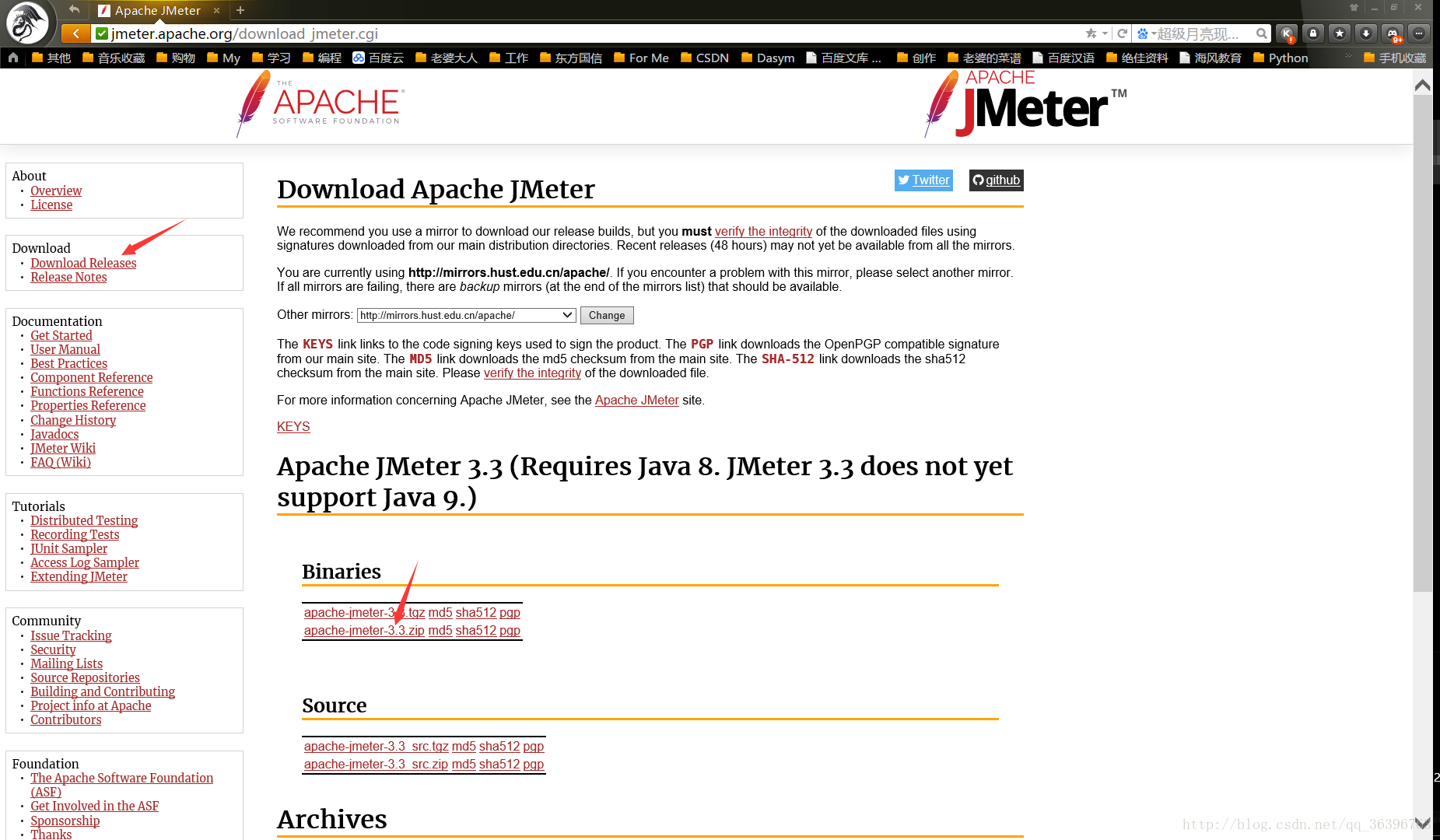
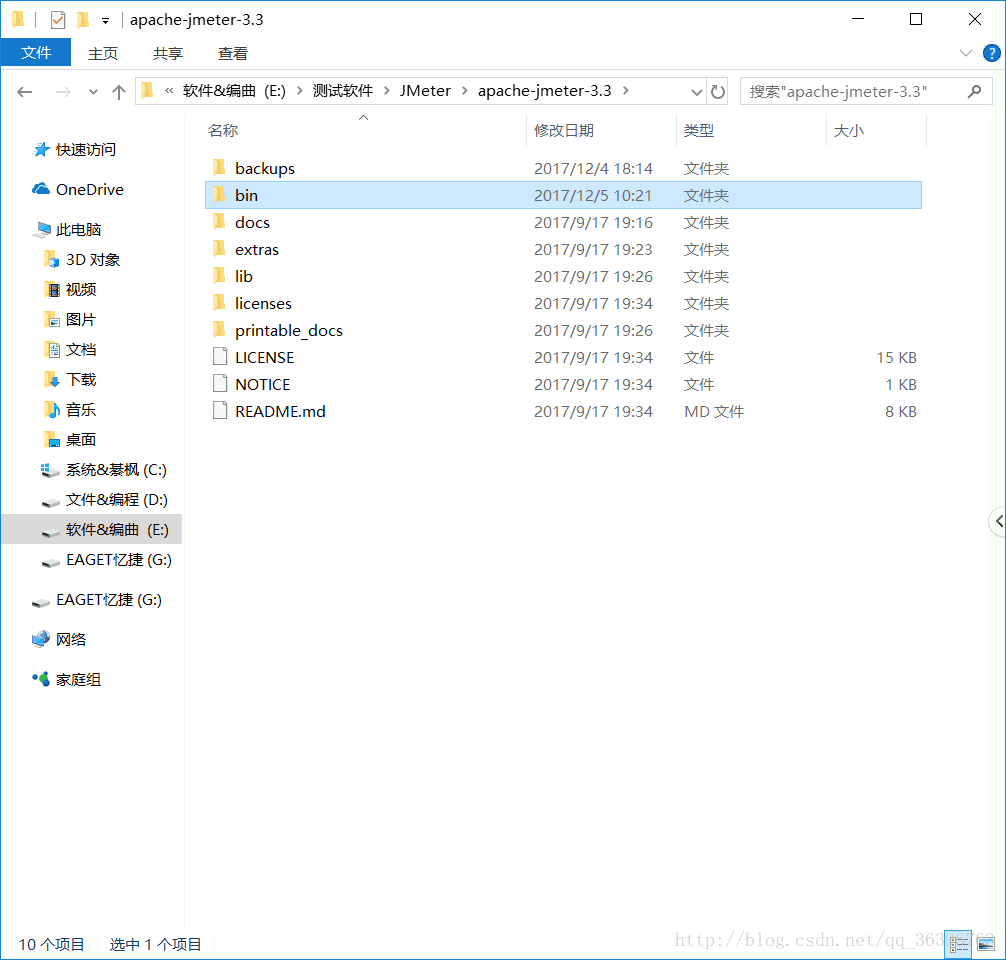
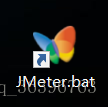
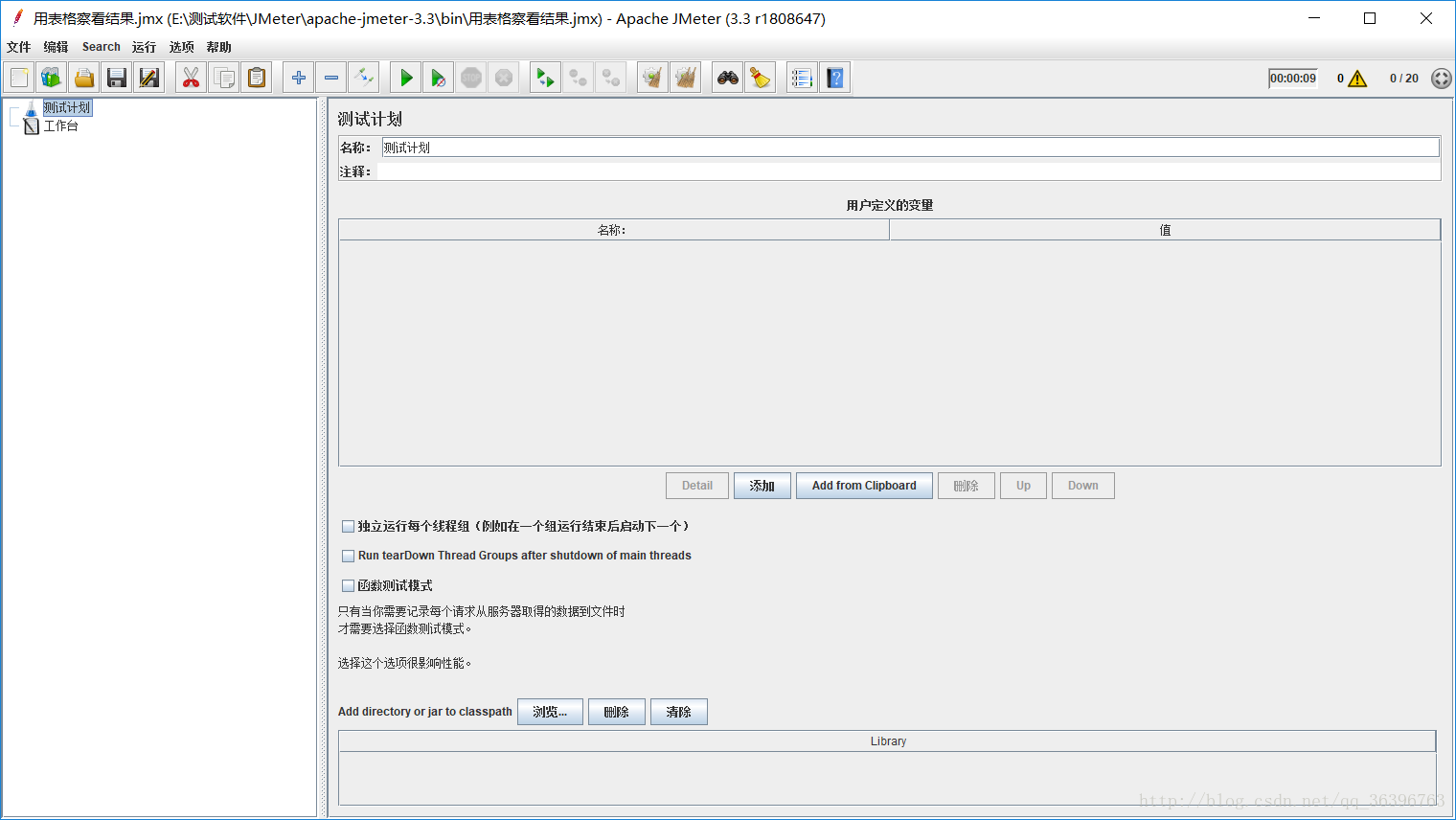
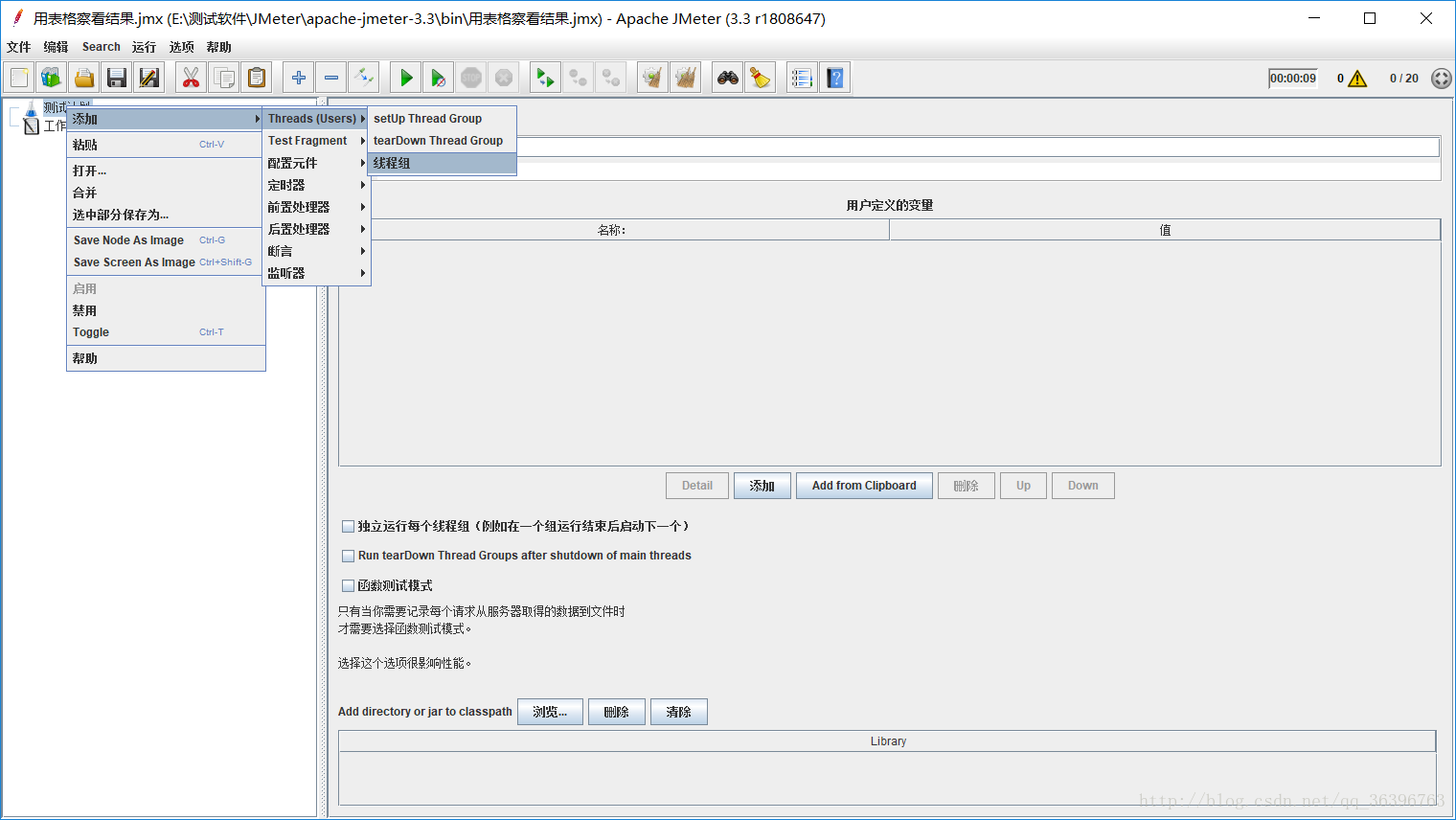
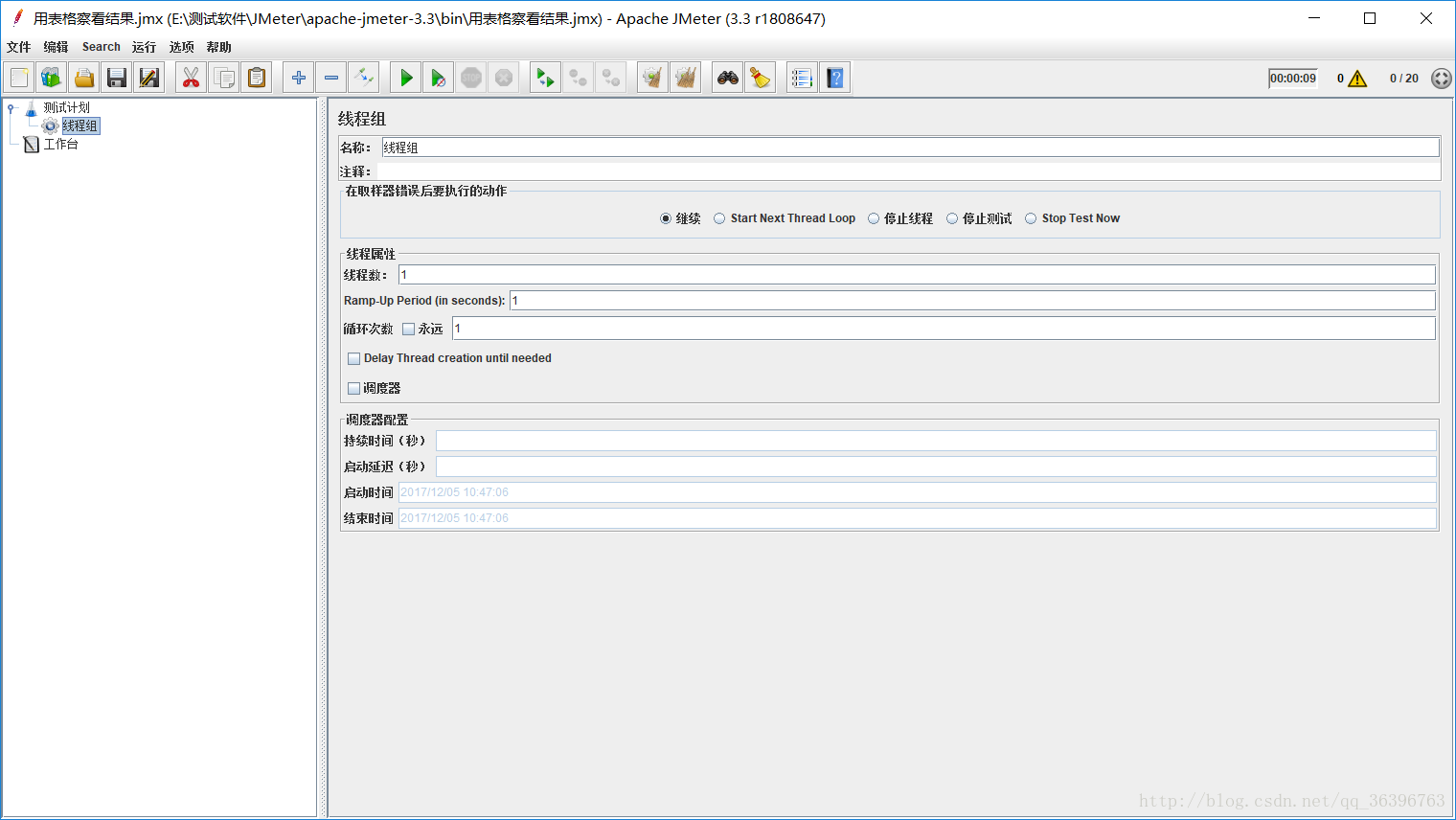
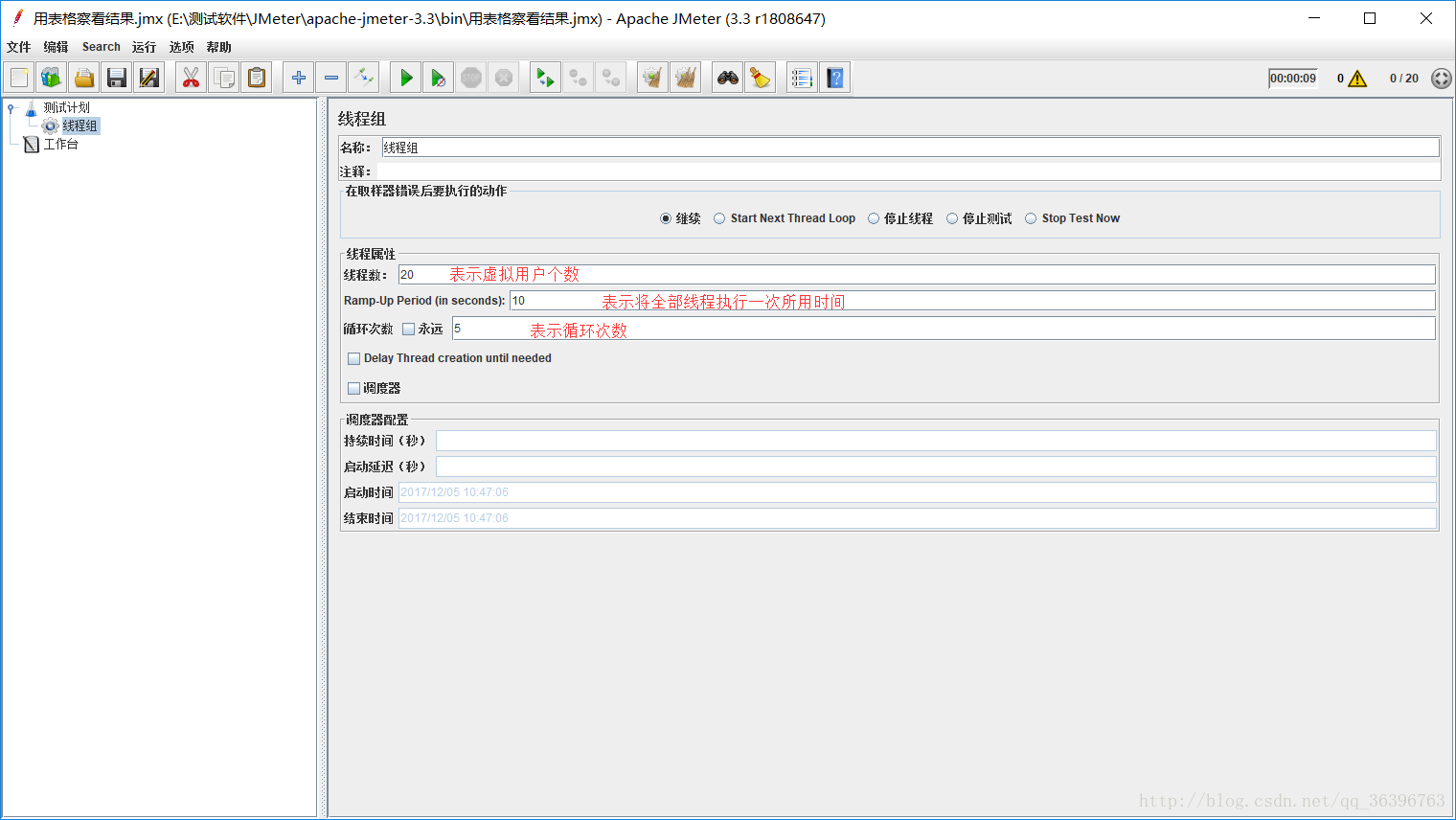
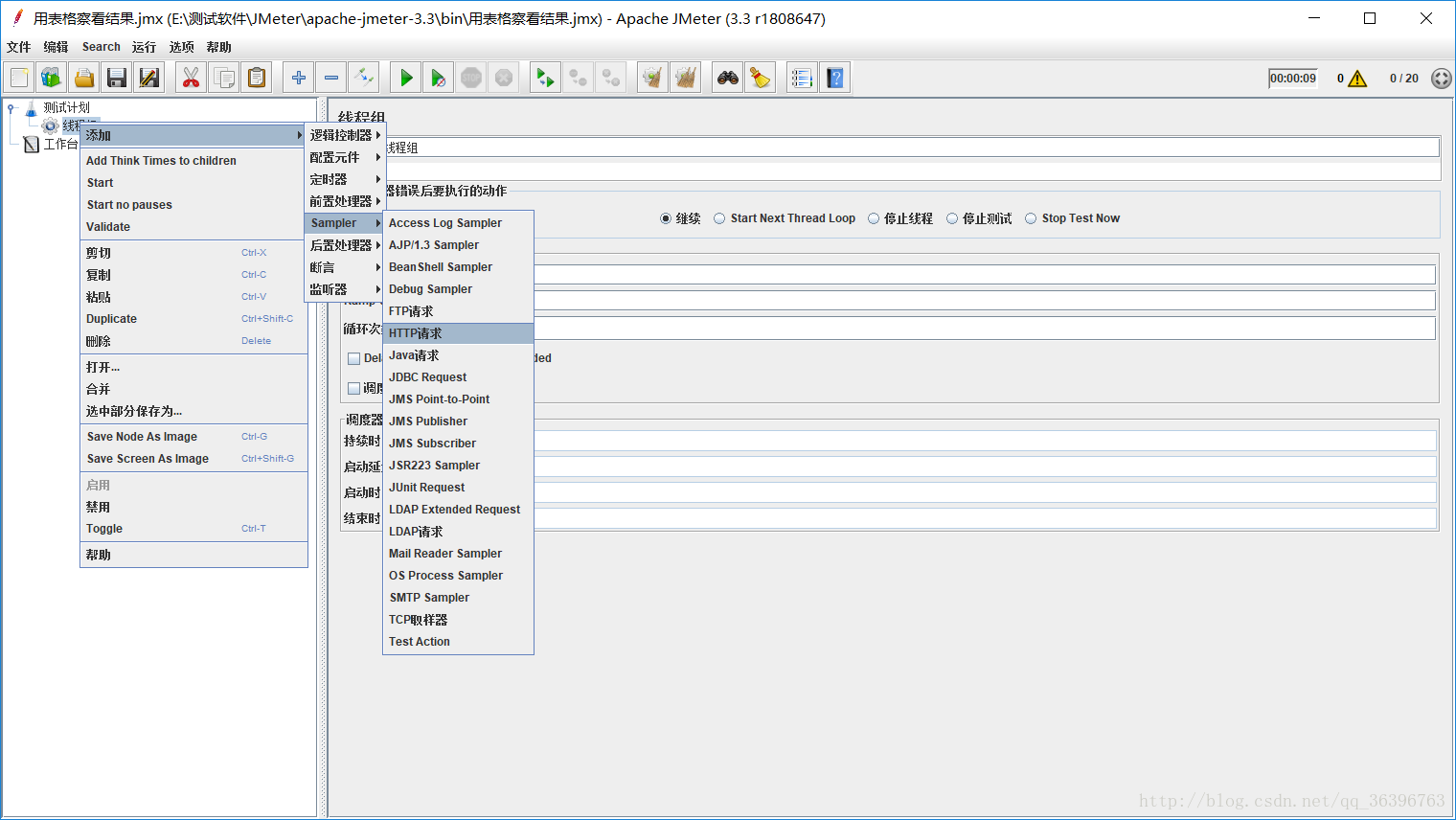
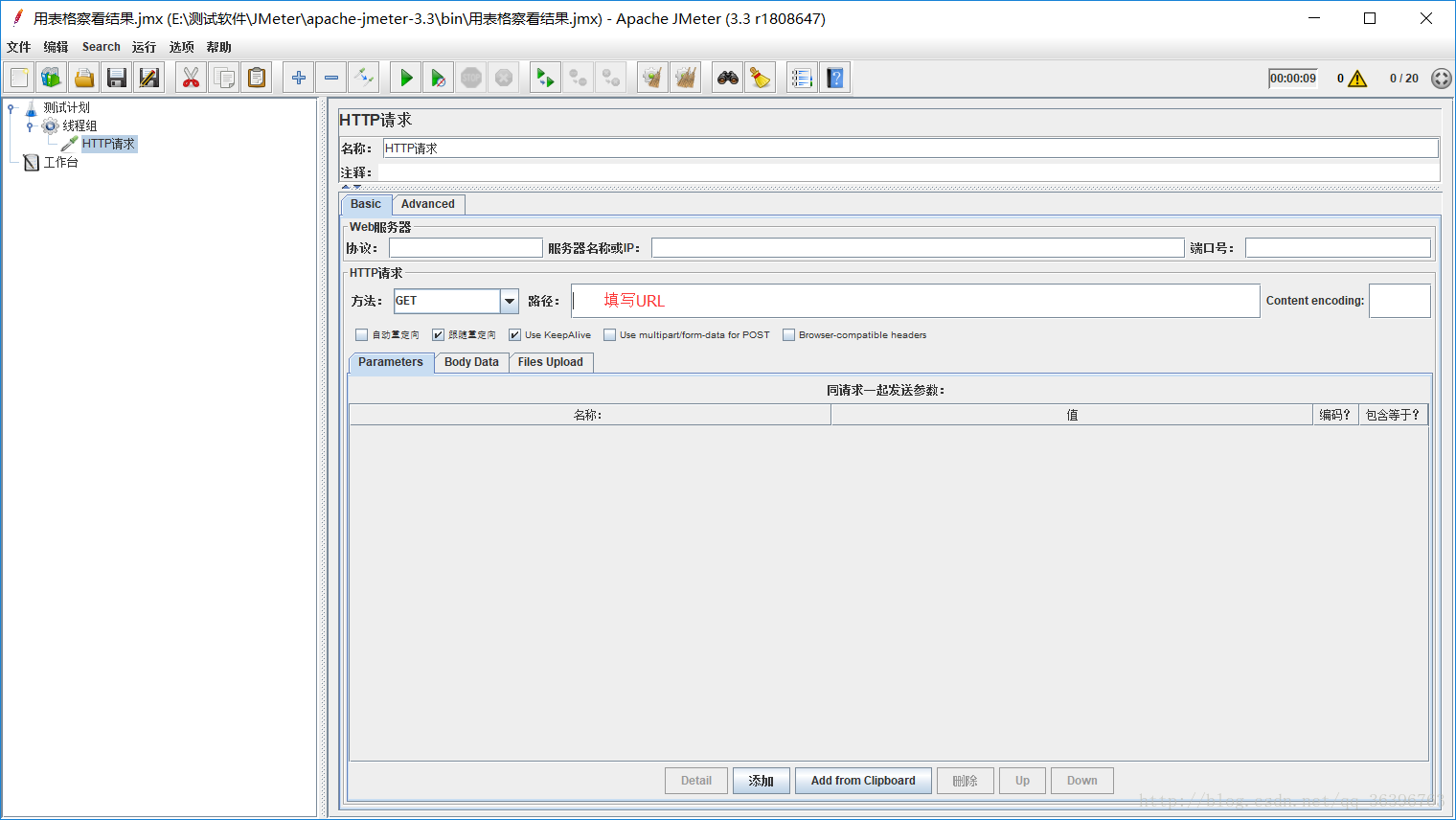
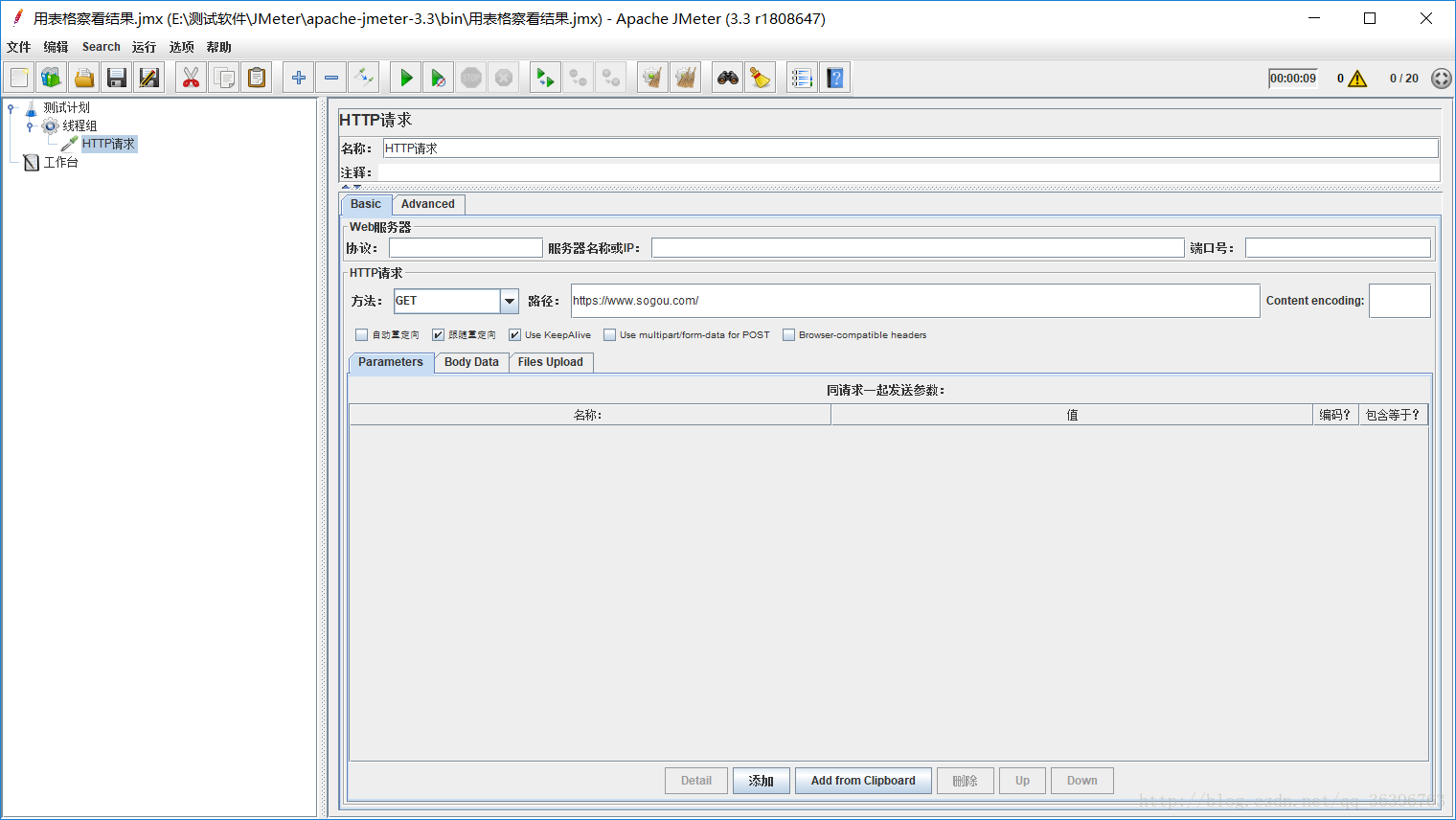
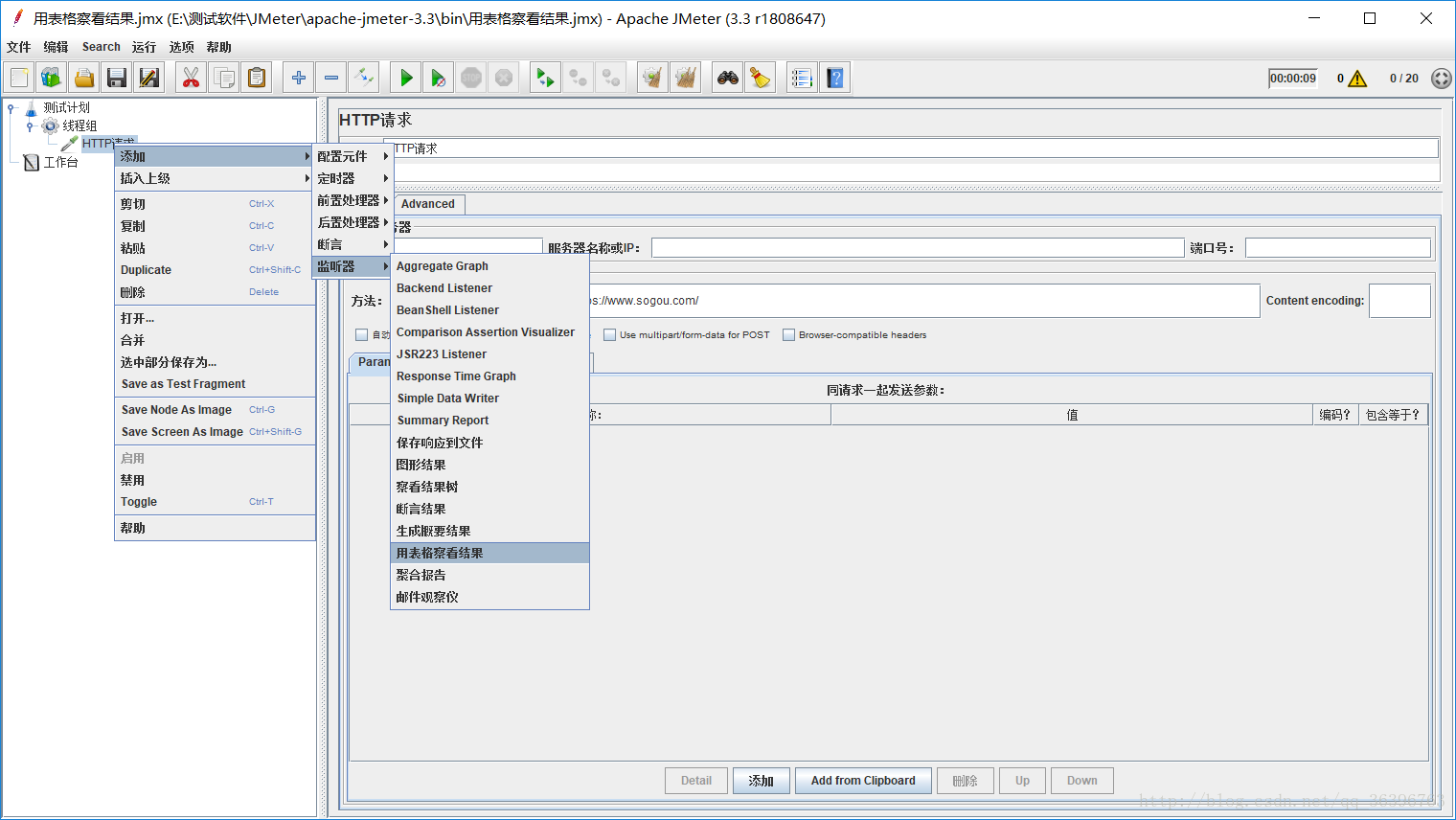
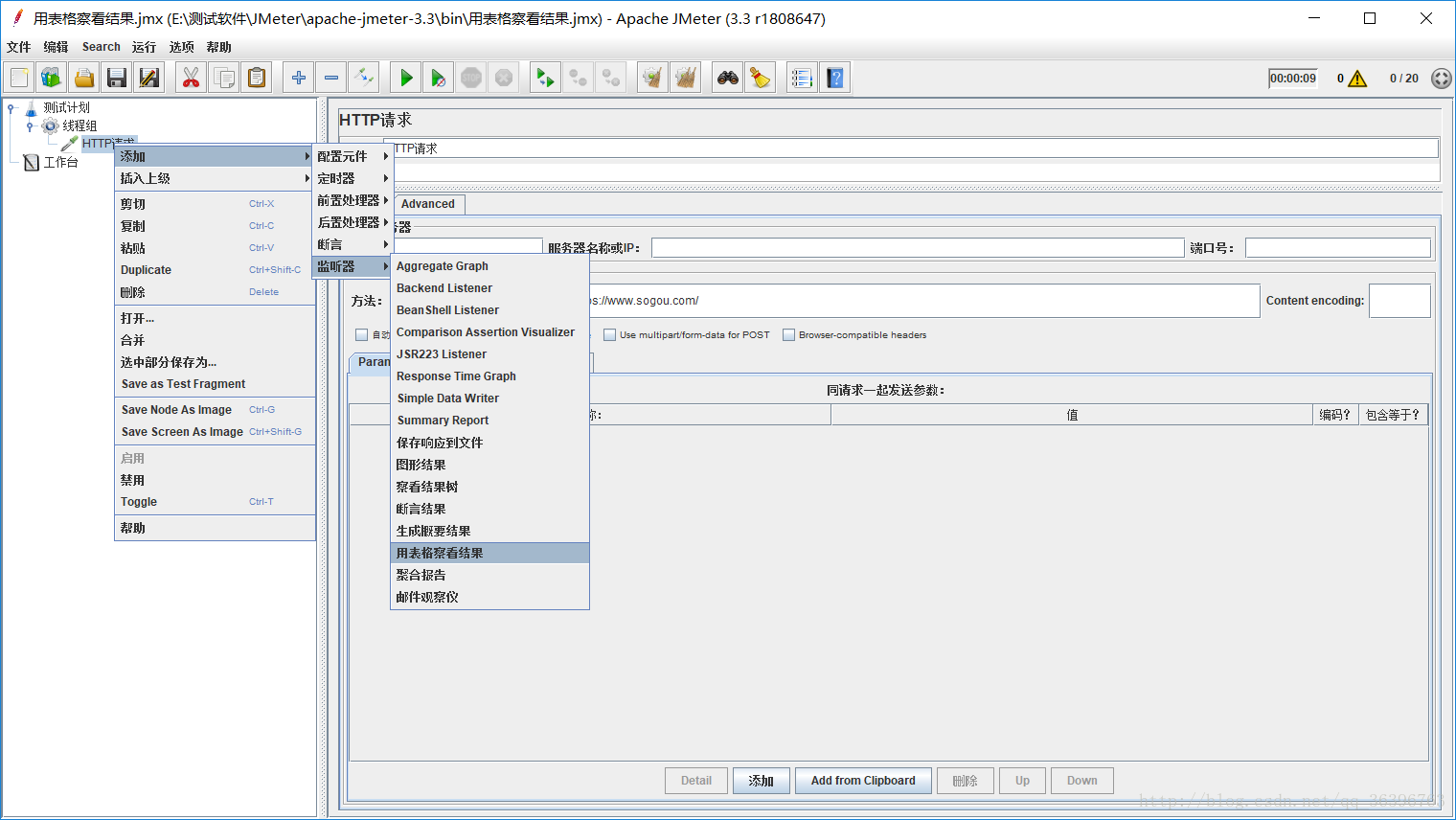
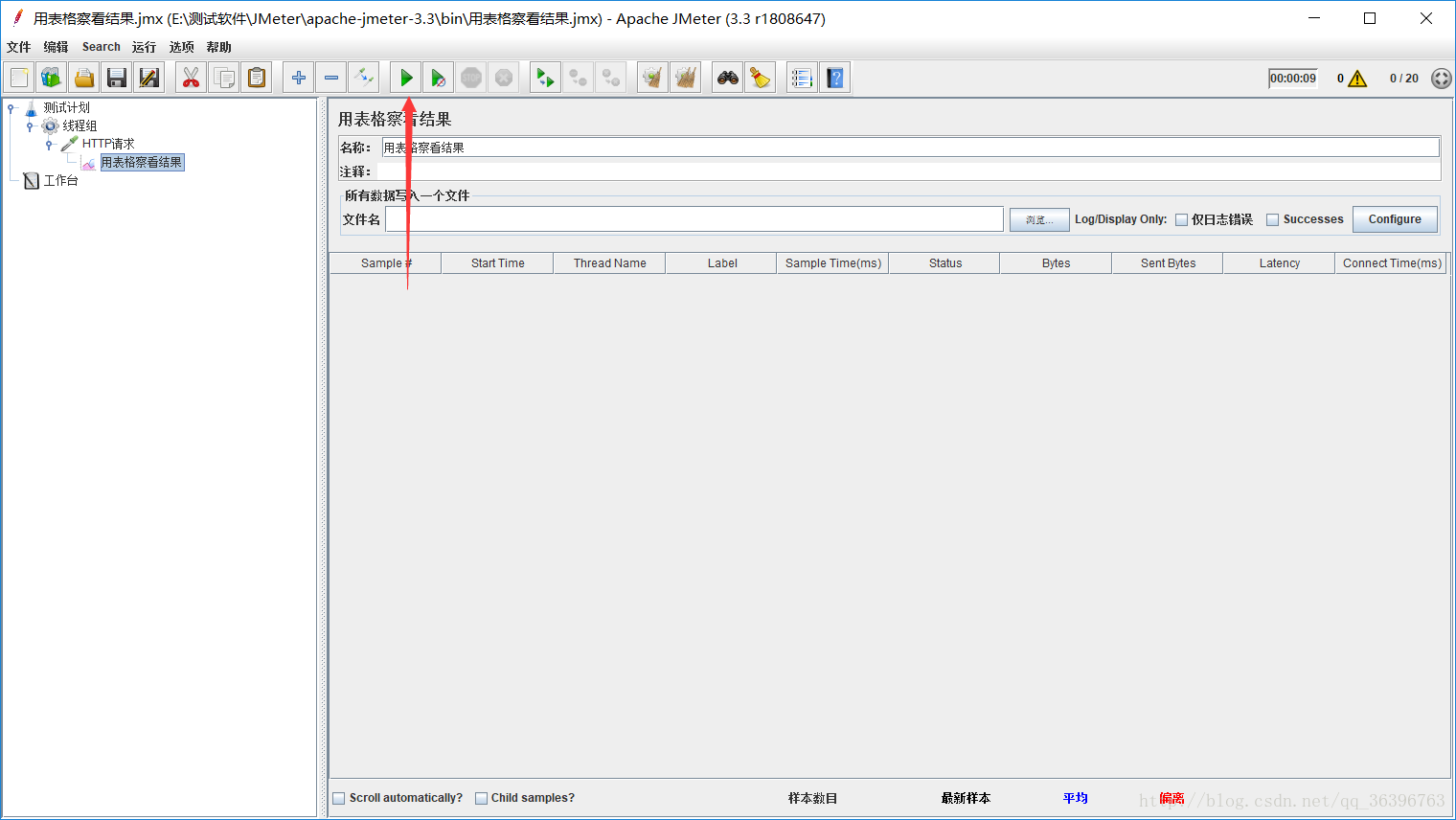
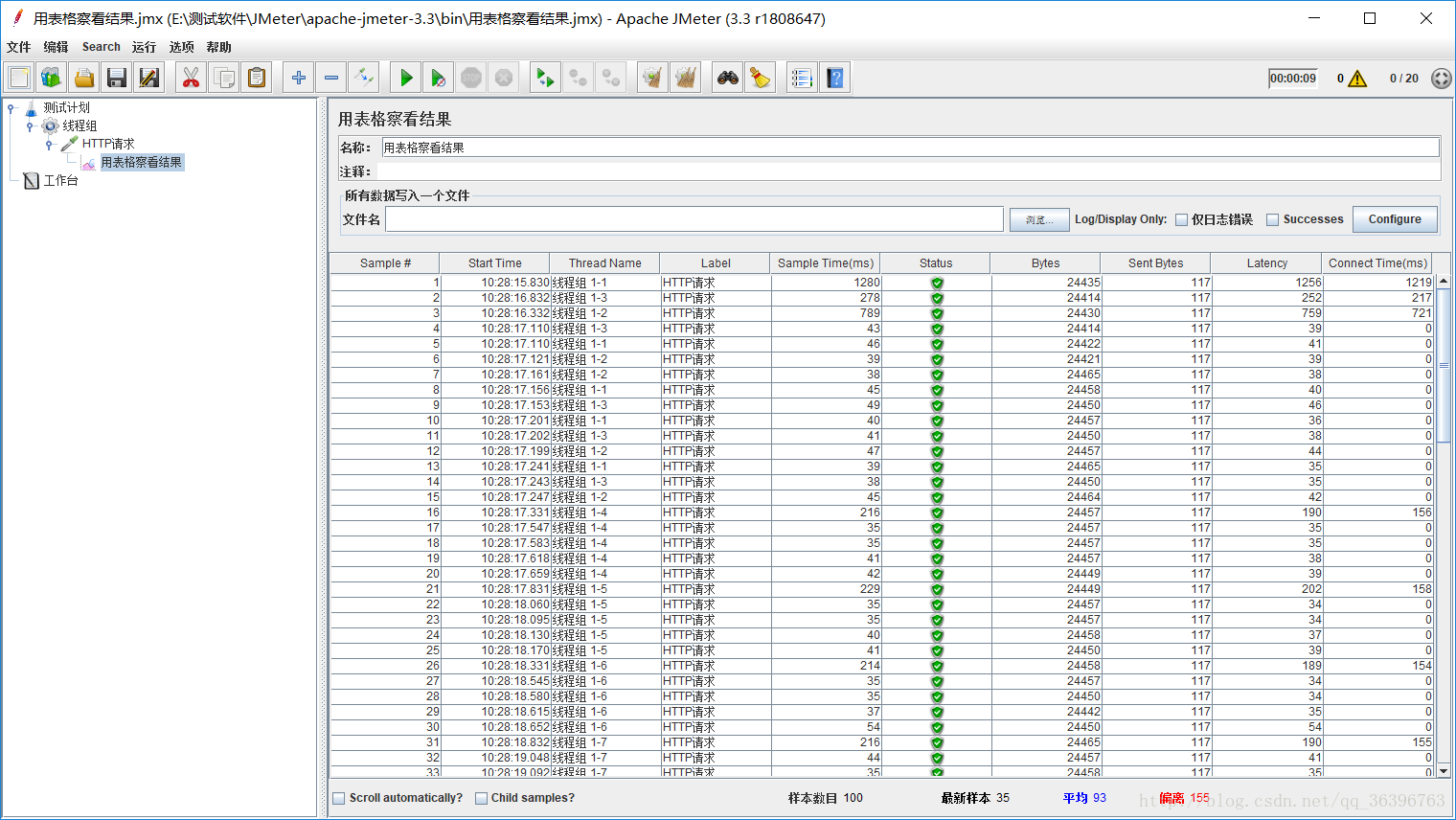




)

】)




)
虚函数表解析)
 模态对话框消息传递)





